Win10专业版下让耳机和音响同时有声音的技巧
很多用户在使用电脑的时候都知道,在插入耳机的时候,很多电脑都会自动关闭外放音响。不过对于有的用户来说,在工作和生活中,而有的时候需要耳机和音响同时都要有声音。那么在Win10系统中,能不能设置让耳机和音响同时有声音呢?那么就让小编来为大家介绍下具体的操作方法吧!
操作步骤:
第一步:打开控制面板,找到VIA HD Audio Deck,如下图所示:
第二步:点击如下图所示的红色圈内的工具图标:
第三步:找到如下红色圈内的前面点击。然后确定即可。
第四步:完成之后,电脑右下方就会出现如下图标,耳机和音响就会同时发声音了。
关于以上Win10设置耳机和音响同时有声音的操作方法就介绍完了,如果是Realtek以为的声卡驱动,方法也差不多,需要到音频管理器中设置。

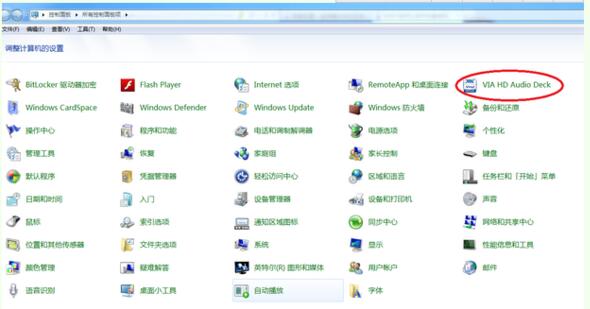

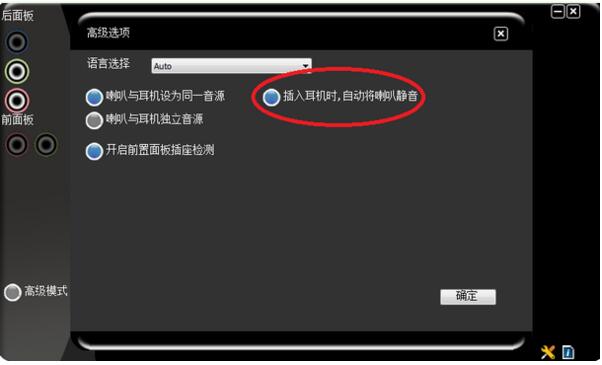











 苏公网安备32032202000432
苏公网安备32032202000432